ScreenToGif est un enregistreur d'écran, de webcam et de tableau blanc pour Windows 10. C'est un logiciel open-source qui inclut aussi un éditeur vidéo. Comme son nom l'indique, il peut enregistrer un écran au format GIF, mais pas que. Et cet article se propose justement d'en faire une présentation et une évaluation objective. Et pour aller plus loin, il vous présentera aussi une alternative valable pour tous les cas de figure ou ScreenToGif s'avère trop limité.
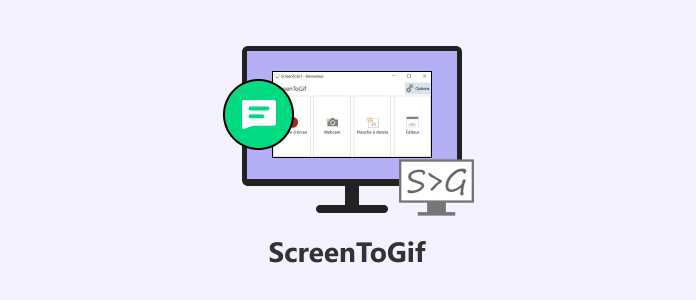
ScreenToGif est une application totalement gratuite et publié sous Microsoft Public License. Elle est disponible uniquement pour Windows 10 et ultérieur. Il n'y a pas de version pour Linux ou macOS. Comme la plupart des logiciels d'audio ou de vidéo open-source, elle se base sur la bibliothèque FFMPEG (comme le lecteur multimédia VLC par exemple).
L'idée d'origine est de capturer une zone de son écran d'ordinateur au format GIF ou une planche à dessin. On pourrait donc résumer ScreenToGif à un logiciel pour enregistrer son écran.
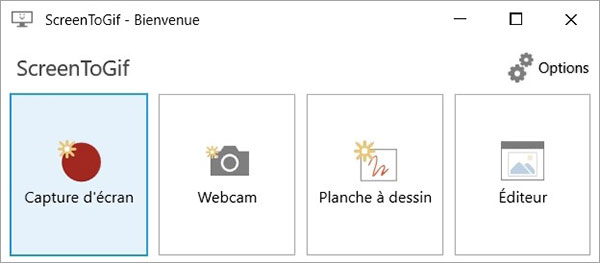
Comme le montre la fenêtre principale, ScreenToGif est en mesure de capturer une zone de l'écran, la webcam ou une planche à dessin et d'enregistrer tout cela dans un fichier GIF ou dans un fichier vidéo d'un des formats pris en charge par FFMPEG. Il ne peut pas capturer 2 sources à la fois : c'est soit l'écran, soit la webcam, soit la planche à dessin. Et comme la philosophie de base est de fabriquer un GIF, il ne capture pas le son.
Malgré ses contraintes fortes, ScreenToGif est intéressant car il donne la main sur beaucoup de paramètres : la fréquence et le mode vidéo de capture, l'utilisation de la mémoire, l'inclusion du mouvement de la souris, etc. De plus son éditeur permet de supprimer certaines images de la timeline. Et aussi, son interface est proposée en 24 langues, dont le français.
Son utilisation demeure assez simple :
Étape 1. Choisir la source à capturer parmi l'écran, la webcam ou la planche à dessin.
Étape 2. Redimensionner la fenêtre de capture autour de ce qu'il y a à enregistrer.
Étape 3. Cliquer en bas à droite sur le bouton Enregistrement.
Étape 4. En fin de capture, cliquer sur Arrêter. On passe alors automatiquement à la fenêtre d'édition.
Étape 5. Une fois la vidéo éditée, ouvrir le menu "Fichier > Enregistrer sous" et choisir le format cible.
Étape 6. Cliquer sur Sauvegarder.
ScreenToGif est assez généreux en termes de formats :
• Images animées : GIF, APNG et WebP.
• Vidéo : AVI, MKV, MOV, MP4 et WebM.
• Images : BMP, JPEG et PNG.
On peut même créer un fichier PSD, celui des projets Photoshop.
L'application est totalement gratuite. On peut cependant faire un don aux auteurs via différentes plateformes de collectes proposées dans la page d'aide et sur le site web.
AnyMP4 Screen Recorder peut remédier aux principaux défauts de ScreenToGif tout en proposant des fonctionnalités similaires : ainsi il peut lui aussi capturer l'écran ou la webcam au format GIF. Il peut même capturer l'écran d'un smartphone connecté au même réseau Wi-Fi. Surtout, en plus d'exister pour Windows 11/10/8 et 7, il existe aussi pour macOS 10.12 et supérieur.
Il ne se contente pas d'enregistrer l'image, il peut aussi enregistrer le son système et le son du micro, tout en en améliorant la qualité. Et il peut capturer simultanément plusieurs sources. Enfin, pendant la capture, on a des outils d'annotation en temps réel. Tout cela en fait un outil plus approprié et facile à utiliser pour ceux qui se demandent comment faire un tuto.
Par contre ce n'est pas un logiciel libre, mais un freemium. Autrement dit, sa version gratuite ne permet d'enregistrer que 3 minutes de capture vidéo.

Pour vous aider à bien choisir, voici les principales caractéristiques de ScreenToGif et d'AnyMP4 Screen Recorder réunies dans un tableau :
| ScreenToGif | AnyMP4 Screen Recorder | |
| Formats de capture | Images animées : GIF, APNG et WebP. Vidéo : AVI, MKV, MOV, MP4 et WebM. Images : BMP, JPEG et PNG. |
Images animées : GIF Vidéo : WMV, MOV, MP4, F4V, MPEG et WebM. Images : BMP, JPEG, PNG et TIFFF |
| Sources | Écran, webcam ou planche à dessin | Ecran, webcam, smartphone connecté, son système et son du micro. |
| Capable de capturer plusieurs sources simultanément ? | Non | Oui |
| Outil d'annotation en temps réel ? | Non | Oui |
| Suivi du mouvement de la souris | Oui | Oui |
| Outils d'édition post capture | Complexes | Simples |
| Licence | Microsoft Public License | Freemium |
| Version en ligne | Non | Oui. AnyMP4 Enregistreur d'Écran Gratuit en Ligne |
1. Quels sont les formats vidéo proposés par AnyMP4 Screen Recorder ?
Il y a MP4, WMV, MOV, MKV et WebM ainsi que GIF.
2. Que faire si les formats proposés ne me conviennent pas ?
Faites la capture au format GIF ou MP4 puis utilisez un convertisseur vidéo HD pour changer vers le bon format.
3. Peut-on utiliser ces outils pour capturer un cours en ligne ?
Oui. Vous trouverez plus d'informations dans l'article enregistrer un cours en ligne. Souvenez-vous cependant que ScreenToGif ne peut pas enregistrer le son.
4. Ces solutions fonctionnent-elle aussi pour macOS et Linux ?
ScreenToGif ne fonctionne que sous Windows 10. AnyMP4 Screen Recorder fonctionne sous Windows et macOS, mais pas sous Linux. Si besoin, vous trouverez d'autres suggestions dans l'article enregistrer l'écran sur Mac.
5. Ne peut-on pas aussi capturer l'écran avec VLC ?
Si. Mais c'est moins pratique. Il faut lancer VLC, puis son outil "Média > Ouvrir un périphérique de capture". Dans l'onglet "Périphérique de capture", il faut choisir "Bureau" puis cliquer sur "Convertir" et enfin sur "Démarrer".
AnyMP4 Enregistreur d'Écran Gratuit en Ligne est un outil Web qui vous permet d'enregistrer gratuitement en ligne des vidéos, de l'audio et des activités de bureau Windows et Mac. Non seulement il peut exporter des fichiers de haute qualité, mais il ne limite pas non plus la durée et la quantité de vos enregistrements. Cependant, comme il s'agit d'un outil en ligne, vous avez besoin d'un environnement réseau stable.

Étape 1. Ouvrez d'abord AnyMP4 Enregistreur d'Écran Gratuit en Ligne, puis cliquez sur le bouton Lancer l'enregistrement de la page.
Étape 2. Définissez ensuite les paramètres d'enregistrement vidéo dans la nouvelle fenêtre. Vous pouvez sélectionner la zone d'enregistrement, si vous souhaitez enregistrer une vidéo avec de l'audio, etc. Cliquez ensuite sur le bouton REC.
Étape 3. Une fois l'enregistrement terminé, cliquez sur le bouton Terminer l'enregistrement et la vidéo enregistrée sera automatiquement enregistrée sur votre ordinateur.
Conclusion:
ScreenToGif est un bon logiciel Windows pour fabriquer un GIF à partir d'une capture d'écran ou de la planche à dessin. Mais si vous voulez un outil plus simple à utiliser, convivial et qui peut en plus capturer le son, alors essayez gratuitement AnyMP4 Screen Recorder. C'est un freemium stable et robuste.
 Cliquez ici pour poster un commentaire.
Cliquez ici pour poster un commentaire.